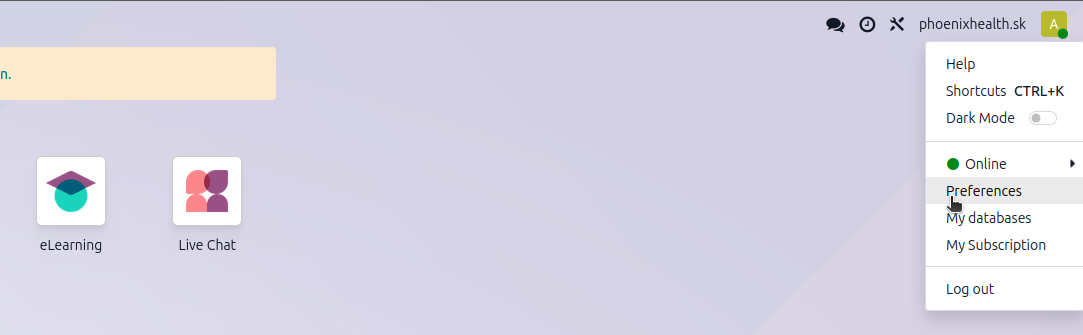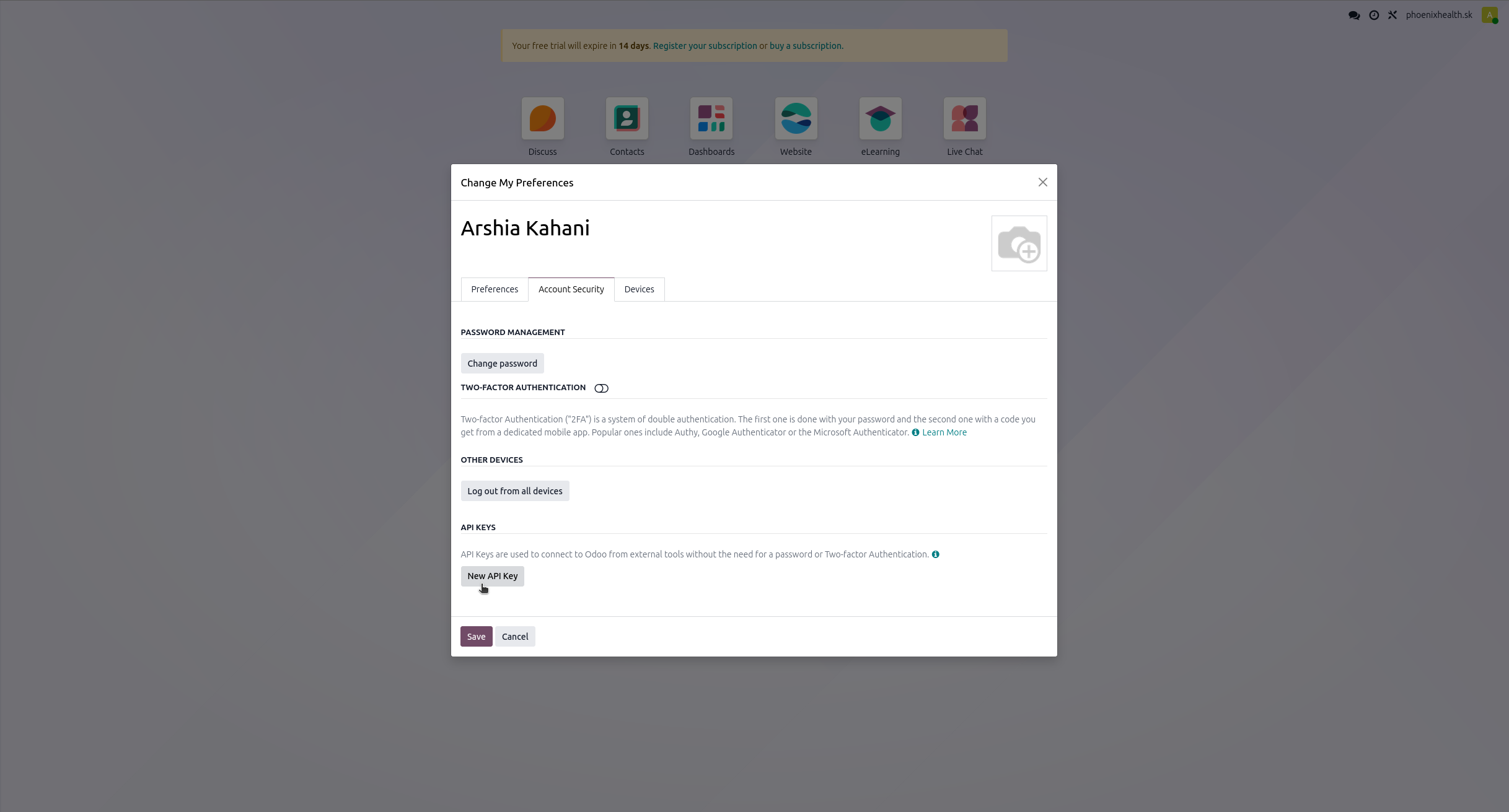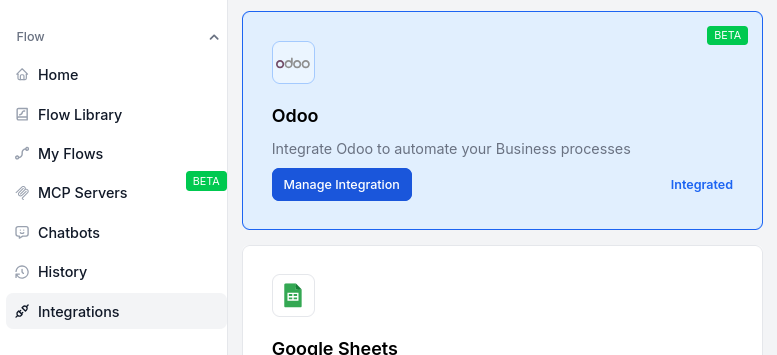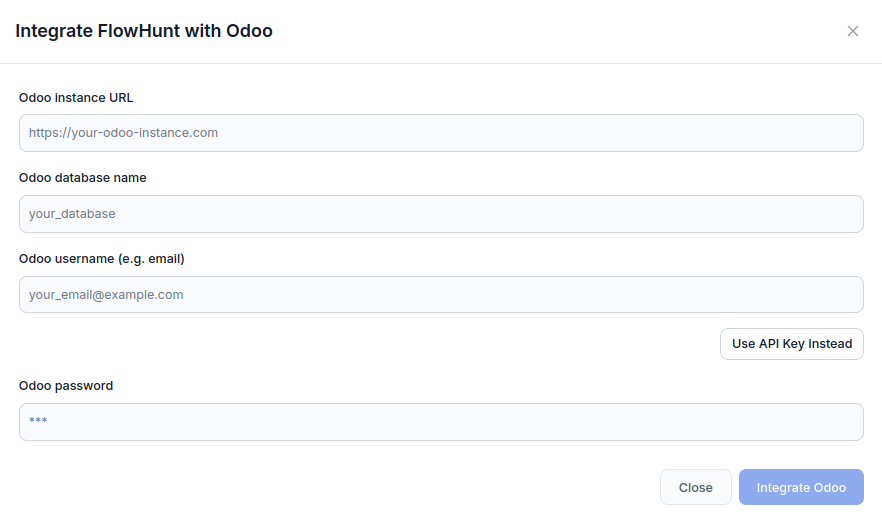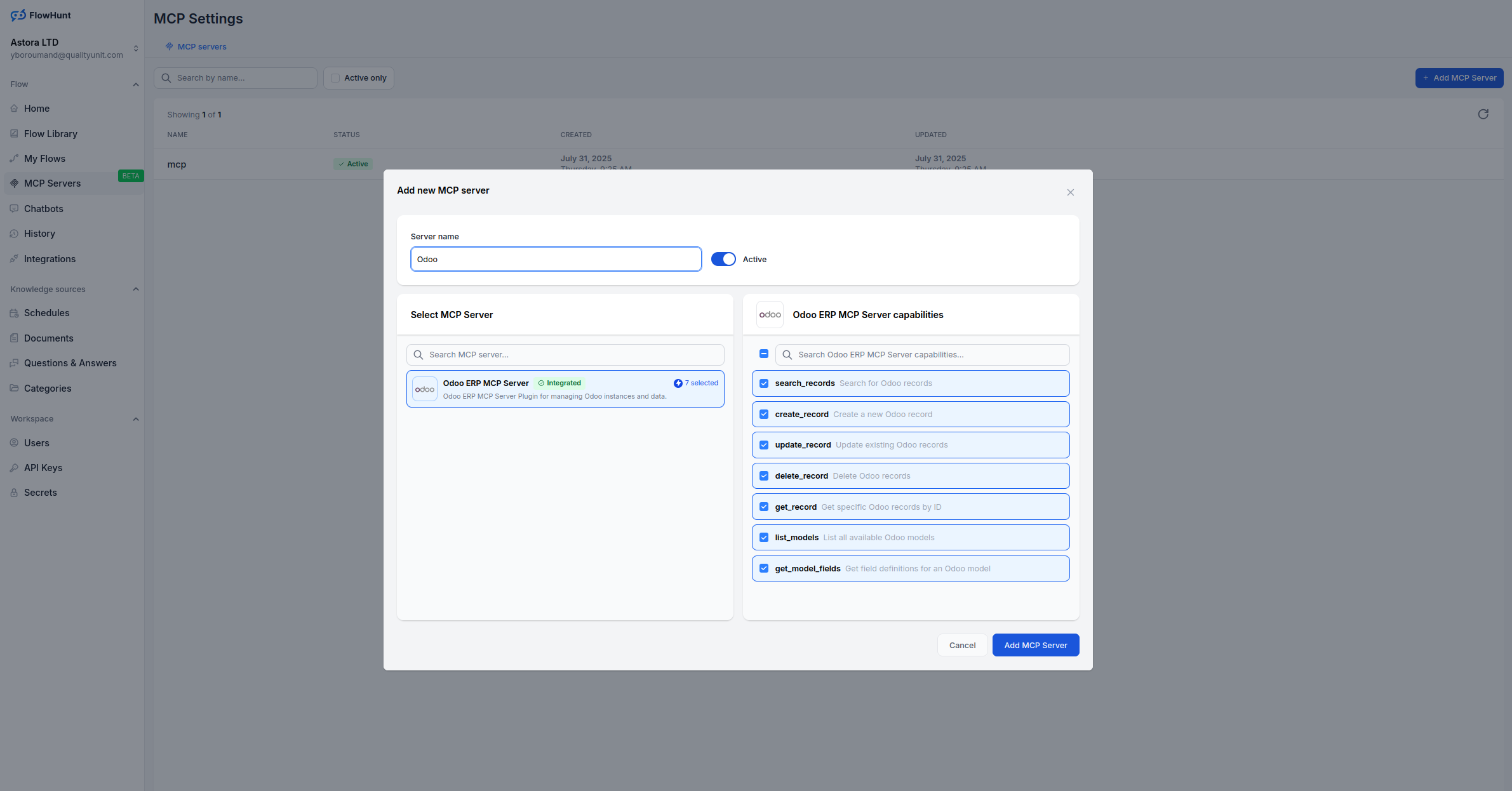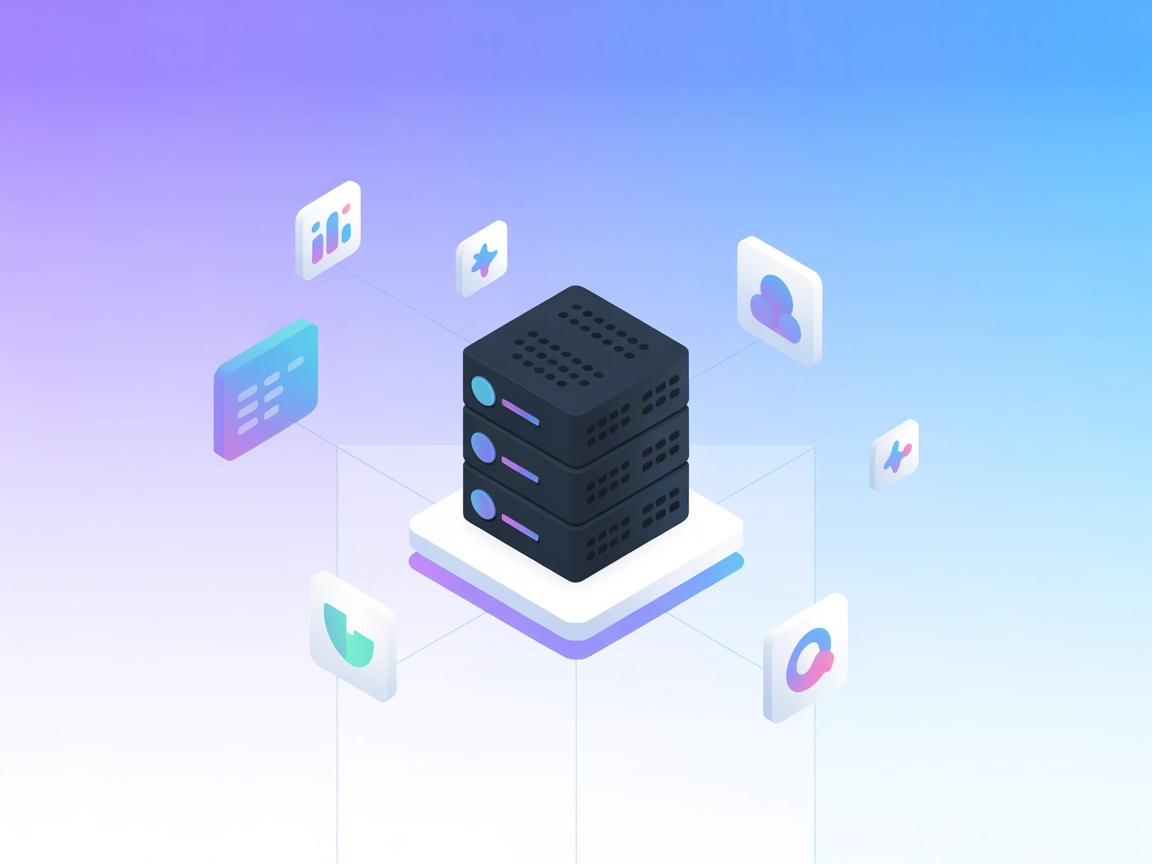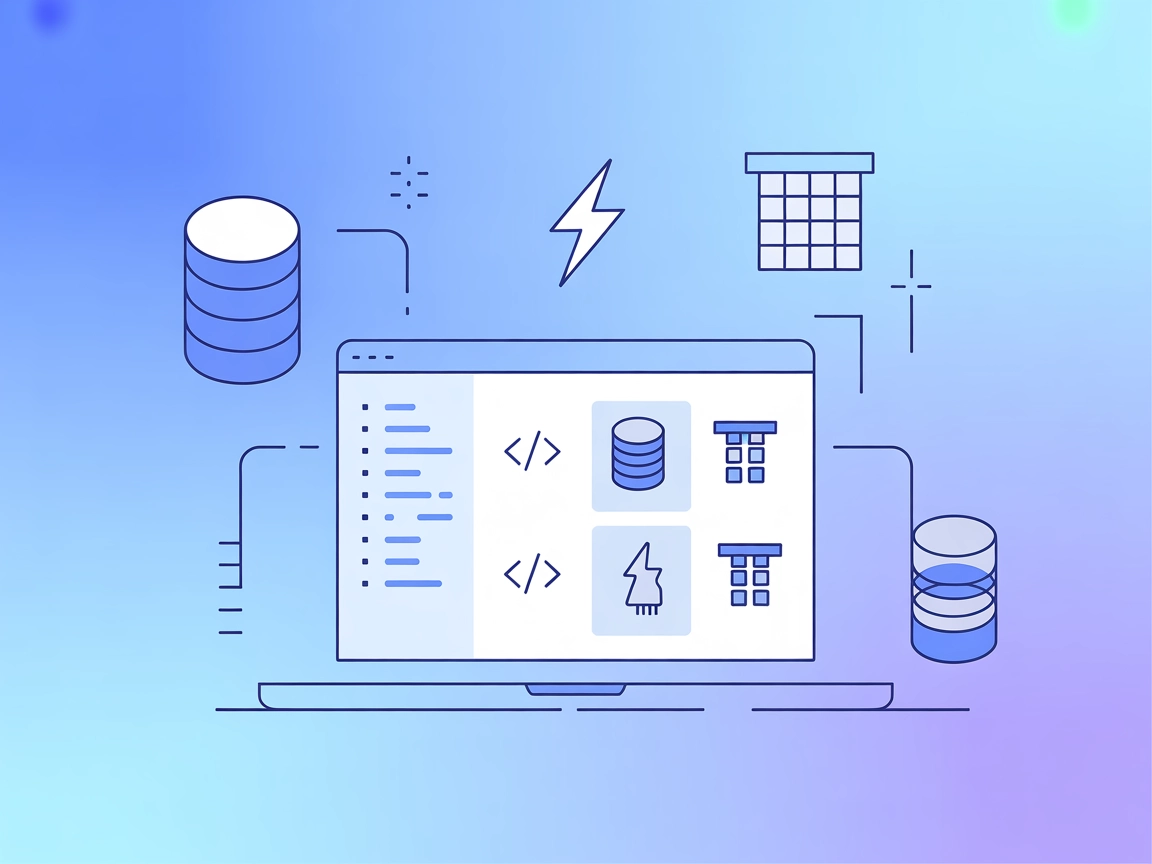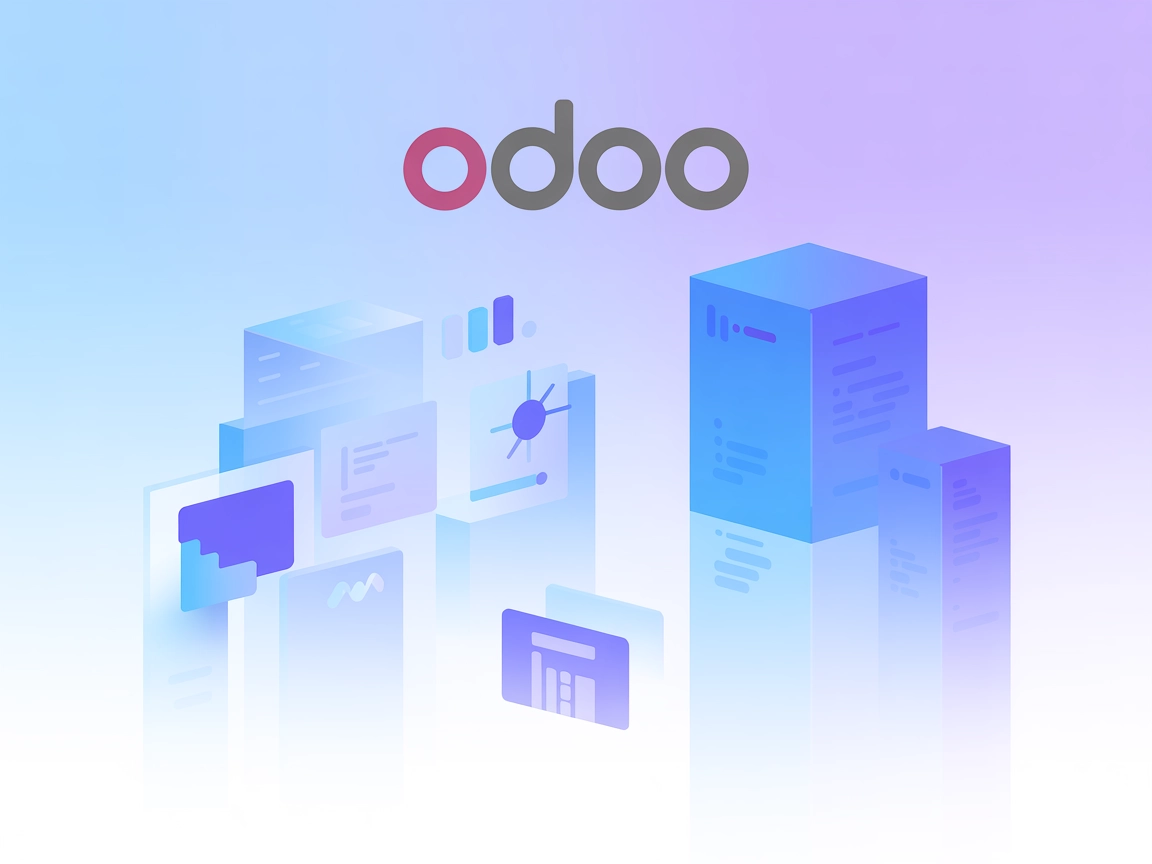
Odoo
Integrera FlowHunt med Odoo ERP för att automatisera affärsprocesser, hantera register och effektivisera verksamheten med AI-drivna arbetsflöden och Odoo MCP Se...
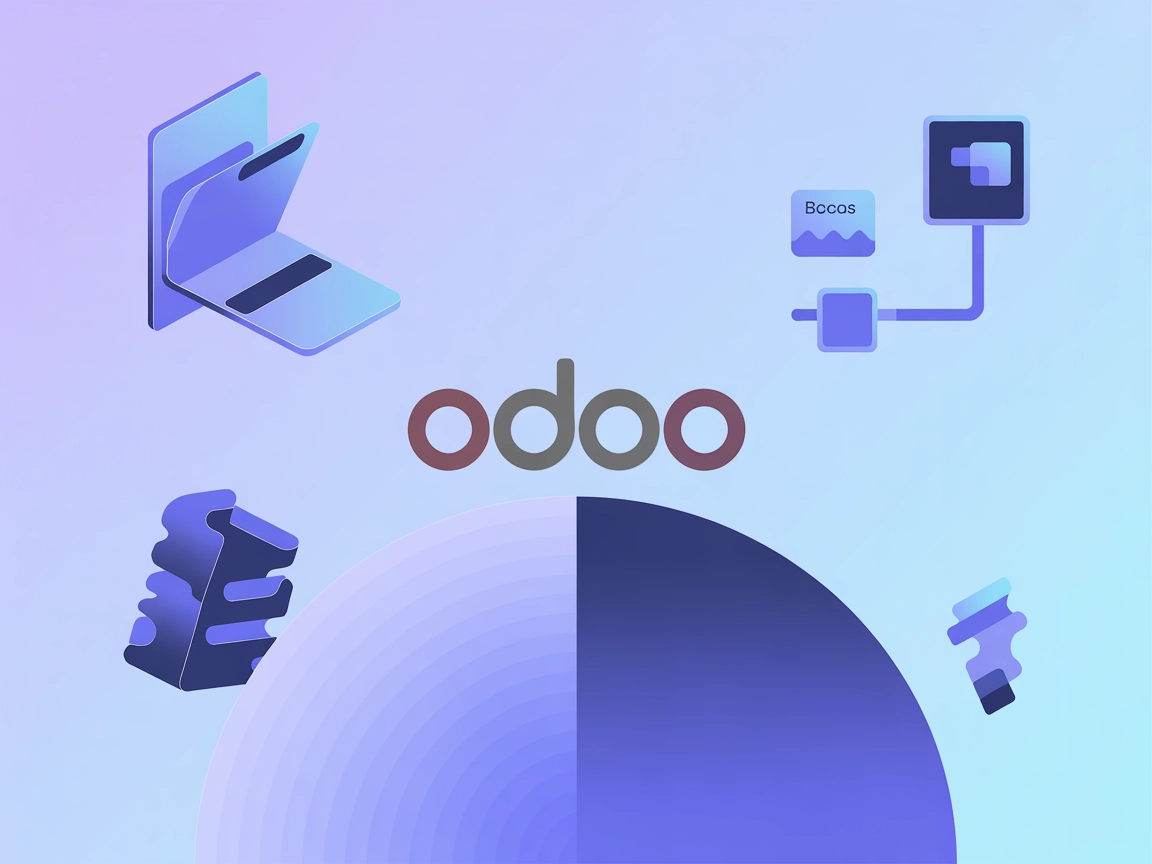
Integrera FlowHunt med Odoo ERP via Odoo MCP-servern för att automatisera affärsuppgifter, hantera poster och koppla dina AI-arbetsflöden till realtidsdata.
Gå till Odoo: Besök Odoos webbplats och logga in på ditt konto (eller skapa ett om du behöver)
Skapa en ny databas:
mitt-foretag-db)https://ditt-foretag.odoo.com)💡 Proffstips: Använd en API-nyckel istället för ditt lösenord för ökad säkerhet och enklare hantering av inloggningsuppgifter.
På sidan för Odoo-integrationen, fyll i följande information:
| Fält | Beskrivning | Exempel |
|---|---|---|
| Odoo-instans URL | Adressen till din Odoo-server | https://ditt-foretag.odoo.com |
| Databasnamn | Identifierare för din Odoo-databas | mitt-foretag-db |
| Användarnamn | Din Odoo-kontots e-post | admin@dittforetag.com |
| Autentisering | API-nyckel eller lösenord | din-säkra-api-nyckel |
Välj de verktyg du vill aktivera för din MCP-server:
MCP-INTEGRATION
Följande verktyg ingår i Odoo MCP-integrationen:
Sök och filtrera Odoo-poster med sökkriterier, fältvillkor och domänfilter för att hitta specifik data i alla modeller.
Lägg till nya poster i valfri Odoo-modell genom att ange fältvärden och data, vilket möjliggör automatiserad inmatning och skapande av poster.
Ändra befintliga Odoo-poster genom att uppdatera specifika fält med nya värden, med stöd för massuppdateringar och datasynkronisering.
Ta bort poster från Odoo-modeller på ett säkert sätt, med stöd för enkel eller multipel borttagning baserat på angivna kriterier.
Hämta komplett postinformation genom att ange post-ID, vilket returnerar alla tillgängliga fält och relaterad data.
Upptäck alla tillgängliga Odoo-modeller och deras tekniska namn för att identifiera vilka datastrukturer som är åtkomliga för integration.
Hämta detaljerade fältdefinitioner för valfri Odoo-modell, inklusive fälttyper, begränsningar och relationer för korrekt datahantering.
📝 Obs: Du kan ändra eller lägga till verktyg senare beroende på dina förändrade automationsbehov.
Gå till fliken Connect: Navigera till fliken “Connect” i din MCP-serverkonfiguration
Välj klient: Välj önskad MCP-klient:
Tillämpa konfigurationen: Använd det angivna JSON-formatet:
{
"mcp": {
"transport": "streamable_http",
"url": "https://mcp.flowhunt.io/••••••••"
}
}
🔒 Viktigt: Behandla din MCP-server-URL som ett lösenord. Den ger direkt åtkomst till din Odoo-data och serververktyg. Dela den aldrig offentligt eller lägg till den i versionshantering.
Du har två kraftfulla alternativ för att implementera din Odoo-automatisering:
Bäst för: Att snabbt komma igång med beprövade automationsmönster
Bäst för: Specifika automationsbehov eller förbättring av befintliga arbetsflöden
{
"mcp": {
"transport": "streamable_http",
"url": "https://mcp.flowhunt.io/••••••••"
}
}
Att integrera Odoo MCP-servern med FlowHunt.io skapar en kraftfull grund för intelligent affärsautomatisering. Oavsett om du effektiviserar kundtjänst, automatiserar försäljningsprocesser eller optimerar lagerhantering, ger denna integration dina AI-agenter möjlighet att arbeta sömlöst med din viktiga affärsdata.
Börja med en enkel automatisering och bygg ut dina arbetsflöden allt eftersom du blir mer bekväm med plattformen. Kombinationen av Odoos omfattande ERP-funktioner och FlowHunts AI-drivna automatisering kommer att förändra hur ditt företag arbetar.
Redo att komma igång? Starta din integration idag och lås upp hela potentialen med AI-driven affärsautomatisering!
FlowHunt erbjuder ett extra säkerhetslager mellan dina interna system och AI-verktyg, vilket ger dig granulär kontroll över vilka verktyg som är tillgängliga från dina MCP-servrar. MCP-servrar som hostas i vår infrastruktur kan sömlöst integreras med FlowHunts chatbot samt populära AI-plattformar som ChatGPT, Claude och olika AI-redigerare.
Lås upp kraften i AI-driven automatisering för ditt Odoo ERP. Hantera enkelt kunder, försäljning, lager och mer direkt från FlowHunt.
Integrera FlowHunt med Odoo ERP för att automatisera affärsprocesser, hantera register och effektivisera verksamheten med AI-drivna arbetsflöden och Odoo MCP Se...
Odoo MCP-servern möjliggör sömlös interaktion mellan AI-verktyg och Odoo ERP-system, vilket tillåter automatiserade arbetsflöden att hantera och fråga affärsdat...
Integrera FlowHunt med DevDb för smidig, konfigurationsfri databashantering direkt i VS Code. Ladda, bläddra och hantera databaser omedelbart, och stärk AI-driv...
Cookie-samtycke
Vi använder cookies för att förbättra din surfupplevelse och analysera vår trafik. See our privacy policy.